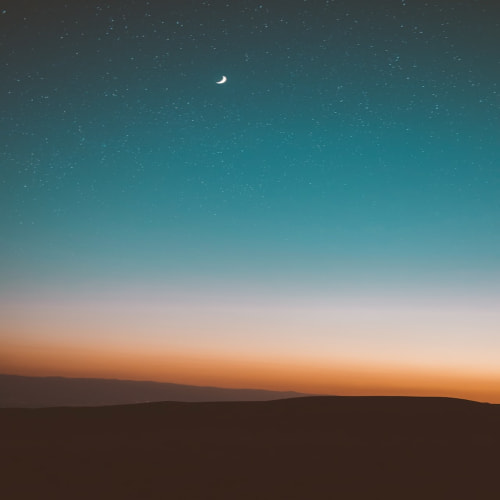사용하면서 단축키 알아내면 추가하기 XCode 디버깅 F6 : 다음 라인 ( Step Over ) F7 : 현재 라인 내부 진입 ( Step Into ) F8 : 현재 함수에서 나가기 ( Step Out ) 커맨드 + Shift + K : 프로젝트 클린 커맨드 + B : 프로젝트 빌드 커맨드 + R : 프로젝트 실행 커맨드 + I : 프로젝트 프로파일링 빌드 커맨드 + . : 실행중인 앱 강제 종료 커맨드 + , : XCode 프로퍼티창 열기 커맨드 + Shift + O : 프로젝트 내 파일 / 클래스 / 함수 검색 ( 매우 유용 ) 커맨드 + Shift + F : 파인드 창으로 캐럿 강제 이동 커맨드 + F : 현재 창 검색 커맨드 + E : 현재 선택된 텍스트 블럭을 모든 텍스트에디트에 복사 커맨드 ..
![[IOS] Alert 알아보기](http://i1.daumcdn.net/thumb/C120x120/?fname=https%3A%2F%2Fblog.kakaocdn.net%2Fdn%2FNCxHm%2FbtrqzSwhNms%2FEfDw2CCzKPYpBa27Ed1FMK%2Fimg.png)
tableView를 배우면서 여러가지를 부가적으로 배웠는데 그 중 어플에서 가장 많이 사용되는 Alert에 대해 알아보겠습니다! 왼쪽은 Alert, 오른쪽은 ActionSheet로 불립니다! Alert는 경고, 중요정보, 문제사항을 알릴 때 사용이 됩니다.ActionSheet는 사용자가 고를 수 있는 액션이 여러 개일 때 사용됩니다. 일단 Alert를 생성하는 법 부터 알아보겠습니다.//Alert 생성let alert = UIAlertController(title: "Hello", message: "This is Alert", preferredStyle: .alert)//AlertAction 정의let actionDefault = UIAlertAction(title: "default", style: ...
![[IOS] TableView 알아보기!](http://i1.daumcdn.net/thumb/C120x120/?fname=https%3A%2F%2Fblog.kakaocdn.net%2Fdn%2FbPhaaI%2FbtrqoaYG8gW%2FXkfLKJnjiNbLqCn1jp2Mi0%2Fimg.png)
오늘은 tableView를 사용했는데 지금까지 사용했던 UI중 신경쓸게 가장 많았습니다...그래서! 오늘은...TableView 알아보기!처음으로 간단하게 tableView를 추가했는데 아무것도 없는 모습입니다.셀을 추가하고 어떻게 사용하는지 간단하게 알아보도록 하겠습니다! TableView를 선택하고 속성Inspector를 확인하면 prototype Cell 속성을 이용해 셀의 수를 조정할 수 있습니다. 위와 같은 방식으로 끌어다 cell을 생성할 수 있습니다. 셀은 스타일을 가지고 있고 위의 화면처럼 스타일이 존재합니다. Basic - 좌측에 title을 표시합니다.Right Detail - 우측에 Detail을 표시합니다.Left Detail - title과 detail이 좌측에 표시됩니다.Su..
![[IOS] UIStackView 알아보기](http://i1.daumcdn.net/thumb/C120x120/?fname=https%3A%2F%2Fblog.kakaocdn.net%2Fdn%2FAII6r%2FbtrqnldBCiy%2FR2K3EVKYCbr85klORGoty1%2Fimg.png)
StroyBoard를 공부하면서 UIStackView를 사용하다 실수 하나로 한참을 해맸었다...그래서 UIStackView에 대해서 정리 해보자.UIStackView 설명Apple Developer Documentation Apple Developer Documentation developer.apple.comLabel이나 Button과 같은 UI들을 하나의 Stack으로 묶어주는 기능을 합니다! UI를 여러개 중복 선택 후 왼쪽 아래의 Embed in View 버튼을 클릭해 StackView를 생성할 수 있습니다.StackView를 사용할 때... 첫 번째로 중요한게 어떻게 쌓이는지가 문제인데,UI를 묶을 때 storyboard에서 vertical, horizontal 중 가장 근접한 위치로 알..
![[IOS] 화면 전환 방법](http://i1.daumcdn.net/thumb/C120x120/?fname=https%3A%2F%2Fblog.kakaocdn.net%2Fdn%2FKgocA%2FbtroubLzrqr%2Fvn8j7Qzi65jkqIOKxeqgZ1%2Fimg.png)
화면 전환하는 방법storyboard에서 전환code로 전환먼저 storyboard에서 전환하는 것 부터 확인하겠습니다.storyboard에서 item을 오른쪽 클릭하여 다른 View로 옮기면 이런 화면이 뜹니다.Show연결된 새 화면으로 이동합니다. Navigation Stack에 하나씩 쌓여 관리됩니다.Show DetailIPad 에서 사용하면 SplitView의 DetailView가 새 화면으로 대치됩니다.PresentModally원래 화면에 새 화면이 덮어집니다. Show와 다르게 Navigation Stack에 영향은 없습니다.Present As PopoverIPad 에서 사용하면 아래 사진처럼 작은 화면이 뜹니다.IPhone 에서는 PresentModally와 비슷한 동작을 합니다.Custom..
![[IOS] AutoLayout 정리](http://i1.daumcdn.net/thumb/C120x120/?fname=https%3A%2F%2Fblog.kakaocdn.net%2Fdn%2FbYiUBF%2FbtrocTX5vu1%2FBgflygKQhiap2L7ELLHig0%2Fimg.png)
AutoLayout?Autolayout은 동적으로 뷰 계층 구조에 있는 모든 뷰의 크기와 위치를 계산합니다.기본적으로 constraints를 설정하여 View의 크기를 계산하여 배치하게 됩니다.Top, Bottom, Leading, Trailing Constraints를 설정할 수 있습니다.아래 AspectRatio는 비율로 아이템 너비,높이를 설정할 수 있고,Equal Widths/Heights는 두 개의 아이템의 너비, 높이를 같게 설정할 수 있습니다. Constraint를 설정하게되면 Inspector에서 이렇게 확인 할 수 있습니다. Relation → 기본으로 Equal으로 되어있는데 ≤, ≥ 도 설정할 수 있습니다. Constant → AddNewConstraint를 할 때 설정하는 상수 값을..